Kuingiza na kuanza kutumia
Kipengele hiki kimekubalika na kurahisishwa pamoja na ruhusa kutoka OpenDroneMap: Maelekezo yaliokosekana, by Piero Toffanin.
Quickstart
Installers for OpenDroneMap are available for purchase, and are the easiest way to get started and come with support.
https://opendronemap.org/webodm/download/#installer
That said, OpenDroneMap is a free and open source ecoystem. Community support is available for those looking to install themselves and directions follow:
Sifa za Hardware
Nafasi ndogo inayotakiwa kwa kutumia software ni:
64bit CPU iliotengenezwa sasa au baada ya 2010
20 GB ya kiendshi disk
4 GB RAM
Si zaidi ya picha 100-200 zinaweza kuchakatwa kwa sifa hizo hapo juu (software itafanya kazi kinyume na nafasi). Mahitaji yafuatayo yanapendekezwa:
Toleo la sasa la CPU
100 GB za kiendeshi disk
16 GB RAM
The above will allow the processing of a few hundred images with minimal issues. A CPU with more cores will allow for faster processing, while a graphics card (GPU) currently has no impact on performance. For processing more images, add more disk space and RAM linearly to the number of images you need to process.
Number of images |
RAM or RAM + Swap |
|---|---|
40 |
4 |
250 |
16 |
500 |
32 |
1500 |
64 |
2500 |
128 |
3500 |
192 |
5000 |
256 |
Uingizaji
Tunapendekeza watu kutumia docker kwa kurun ODM, kama unatumia Windows, macOS au Linux.
Windows
Kutumia OpenDroneMap unahitaji angalau Windows 7. Toleo la nyuma la windows halihimili.
Jia ya 1. Angalia msaada wa uvumbuzi
Docker inahitaji vipengele kutoka kwenye CPU yako inayoitwa virtualization, ambayo inaruhusu kufanya kazi virtual mashine (VMs). Hakikisha unaweka enabled! baadhi ya muda huwa disabled. Kuangalia, katika windows 8 au ya juu zaidi unaweza kufungua Task Manager (Bonyeza CTRL+SHIFT+ESC) na washa Performance tab.
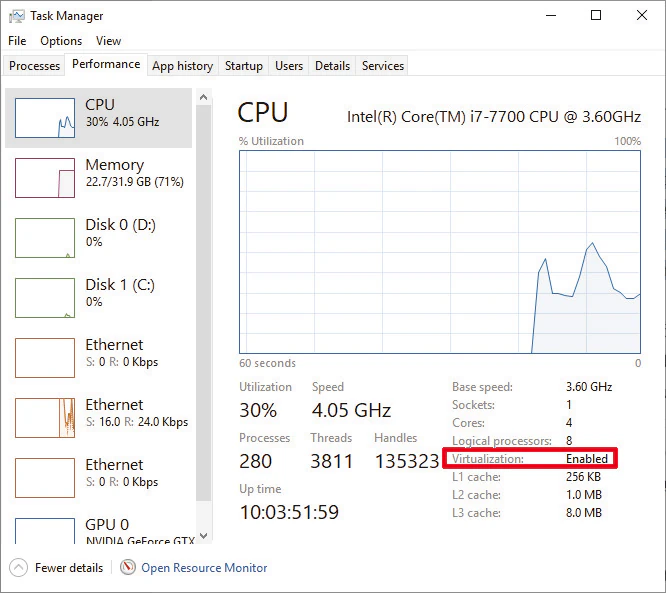
Virtualization lazima iruhusiwe
Katika Window 7 kuangalia kama una virtualization ilioruhusiwa, unaweza kutumia Microsoft® Hardware-Assisted Virtualization Detection Tool badala yake.
Ikiwa virtualization haijaruhusiwa, unahitajika uiruhusu. Kwa sasa watoaji ni tofauti kidogo kwa kila aina ya computer, Njia nzuri kufanya hivi ni kuangalia katika search engine “how to enable vtx for <type your computer model here>”. Kawaida muda hutegemea na kurestart computer, haraka bonyeza F2 au F12 wakati inawaka,angalia boot menu na badilisha mpangilo kwa kuruhusu virtualization (kawaida inaitwa "VT-X").
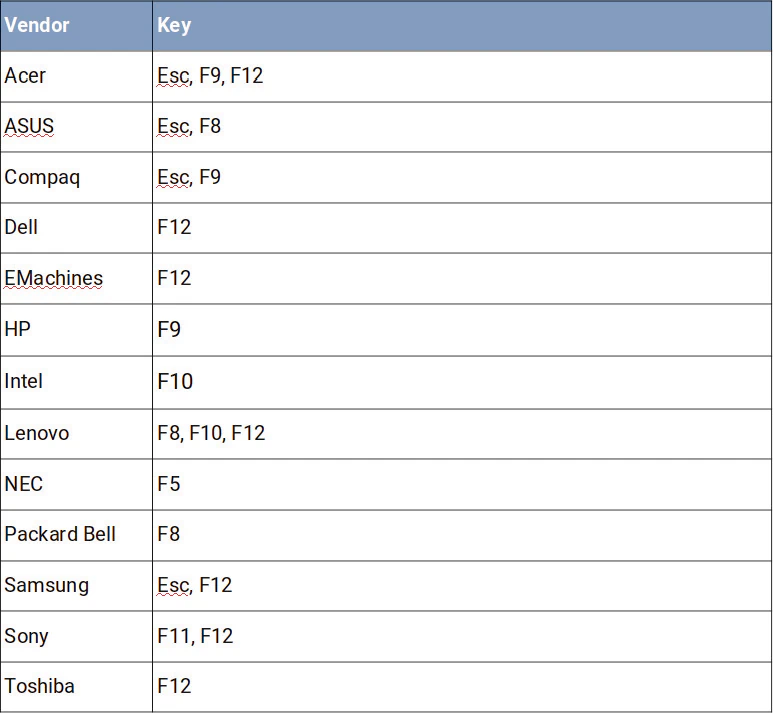
Key iliyozoeleka kubonyeza kwa kuwasha computer kutumia boot menu kwa watengezaji wengi wa PC
Njia ya 2. Ingiza Vinavyohitajika
Kwanza, Unahitaji kuingiza:
Python (toleo la sasa la 3): https://www.python.org/downloads/windows/
Kwa Python 3, hakikisha unaangalia Add Python 3.x to PATH wakati wa uingizaji.
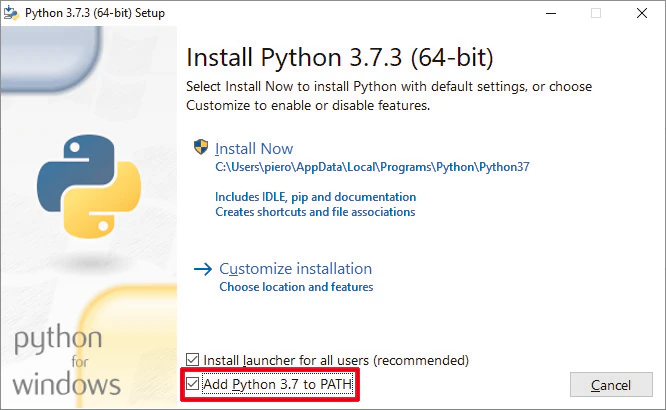
Usisahau kuingiza Python executable katika PATH (kwa maana hio unaweza kurun camand pamoja).
Kisha, ikiwa upo katika Windows 10 home pekee, Windows 8 (toleo lolote) au Windows 7 (toleo lolote), ingiza:
Docker Toolbox: https://github.com/docker/toolbox/releases/download/v18.09.3/DockerToolbox-18.09.3.exe
Ikiwa upo katika Windows 10 Professional au toleo jipya, unaweza kuingiza badala yake:
Docker for Windows:https://docs.docker.com/desktop/install/windows-install/
Tafadhali usingize programu zote za docker. Ni tofauti na utatengeneza tatizo ikiwa zote zimeingizwa.
Baada ya kuingiza docker, fungua kutoka Desktop icon ambayo imetengenezwa ilipoingizwa (Docker Quickstart kwa Docker Toolbox, Docker for Windows kwa docker kwa ajili ya Windows). Hii ni muhimu, usikatishe hatua hii. ikiwa kuna makosa fuata haraka katika koo na uyatatue.
Njia ya 3. Angalia nafasi na mgao wa CPU
Docker katika Windows inafanya kazi kwa kufungua VM katika msingi (Fikiria VM kama “computer emulator”). VM hii ina kiwango fulani cha nafasi kilichogaiwa na WebODM, kinaweza kutumika tu kwa kiasi ambacho kimetengwa.
Ikiwa utaingiza Docker Toolbox (angalia chini ikiwa utaingiza Docker badala ya windows):
Fungua VirtualBox Manager application
Right click default VM na bonyeza Close (ACPI Shutdown) kusimamisha mashine
Right click default VM na bonyeza Settings...
Move the Base Memory slider from the System panel and allocate 60-70% of all available memory, optionally adding 50% of the available processors from the Processor tab also
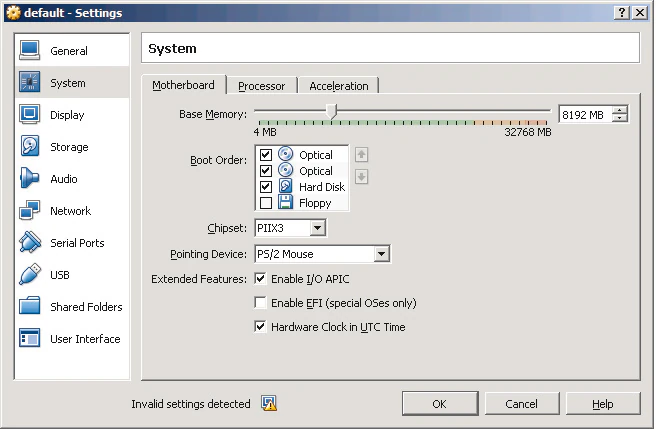
Chaguo msingi la VirtualBox kwa Mpangilio wa VM
Kisha bonyeza OK", right click default VM na bonyeza Start.
Ikiwa umeingiza Docker kwa Windows badala yake:
Angalia mpangilo uteo na bonyeza kulia “white whale” icon.
Kutoka menu, bonyeza Settings...
kutoka kwenye ubao, bonyeza Advanced na tumia sliders kuonesha 60-70% ya nafasi inayotumika na tumia nusu ya CPU ilobakia.
Bonyeza Apply.
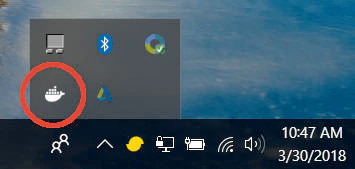
Njia ya 1. Docker icon
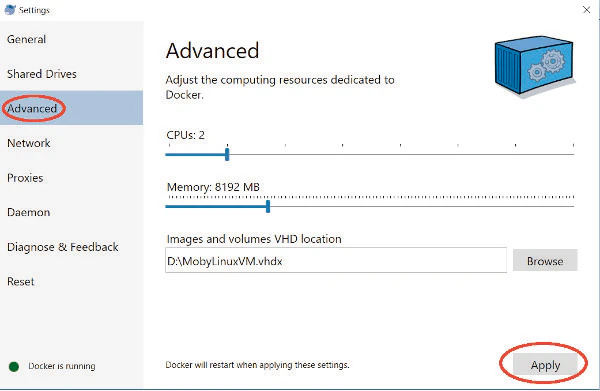
Njia ya 3 & 4 Mpangilo wa Docker
Njia ya 4. Pakua WebODM
Fungua Git Gui programu iliyoingizwa pamoja na Git. Kutoka hapo:
Ikifunguka Git Gui, bonyeza 'Clone Existing Repository' option
Nani ya Source Location andika: https://github.com/OpenDroneMap/WebODM
Ndani ya Target Directory bonyeza browse na tembea hadi folder ulilochagua (tengeneza moja kama lazima)
Bonyeza Clone
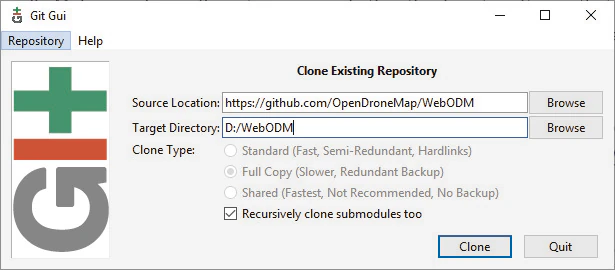
Git Gui
Ikiwa kupakua kumefanikiwa, utaona window ifuatayo:
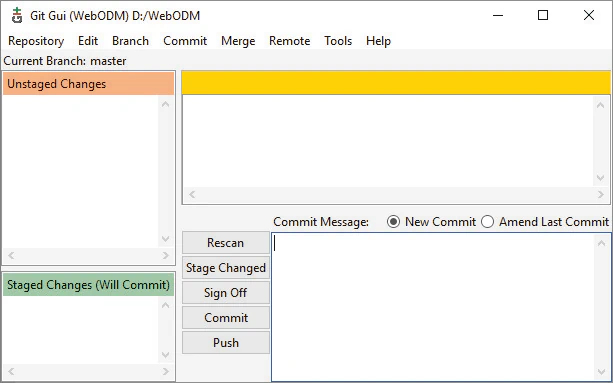
Git Gui baada ya kufanikiwa kupakua (clone)
Nenda hadi Repository menu, kisha bonyeza Create Desktop Icon. Hii itakuruhusu kurudi nyuma kwenda katika application hii kiurahisi zaidi baadae.
Njia ya 4. Zindua WebODM
Kutoka Git Gui, nenda kwenye Repository menu, kisha bonyeza Git Bash. Kutoka kwenye mstari wa camand aina ya terminal:
$ ./webodm.sh start &
Vipengele tofauti vitapakuliwa katika mashine yako katika hatua hii, ikiwemo WebODM, NodeODM na ODM. Baada ya kupakua utapeleka kwa screen zifuatazo:
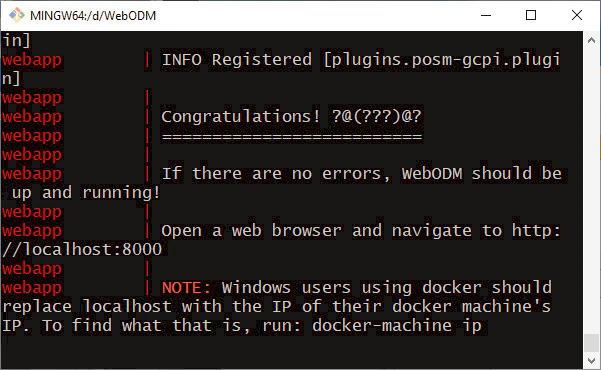
Console output baada ya kuanzisha WebODM kwa mara ya mwanzo
Ikiwa unatumia docker kwa Windows, fungua browser kwenda http://localhost:8000
Ikiwa unatumia docker Toolbox, tafuta anuani IP kuunganisha kwa kuandika:
$ docker-machine ip
Utapata jawabu kama ifuatavyo:
192.168.1.100
Kisha utaunganisha kwa http://192.168.1.100:8000 (badilisha anuani IP kuweka iliyo sahihi zaidi).
macOS
Modem nyingi (post 2010) za Mac computer zinafanya kazi MacOS Sierra 10.12 au kubwa inafanyakazi OpenDroneMap kutumia docker, ikiwa hardware virtualization inakubali (angalia chini).
Jia ya 1. Angalia msaada wa uvumbuzi
Fungua terminal window na andika:
$ sysctl kern.hv_support
Utapata jawabu inayofanana na ifuatavyo:
kern.hv_support: 1
Ikiwa jawabu ni kern.hv_support: 1, Mac yako inakuali! Endelea na step ya 2.
Ikiwa majibu ni kern.hv_support: 0, inamaanisha Mac yako ni ya zamani sana kwa kutumia OpenDroneMap. :(
Njia ya 2. Ingiza Vinavyohitajika
Kuna programu mbili tu za kuingiza:
Baada ya kuingiza docker itaona icon ambyo muonekano wake kama nyumbani katika task bar.
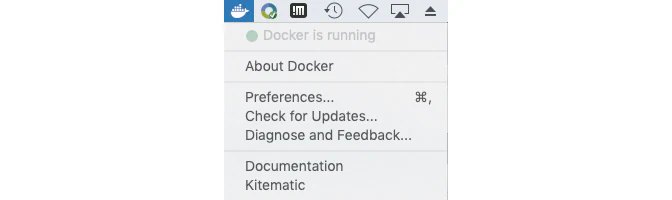
Docker app running
Unaweza kuhakikisha kwamba docker inafanya kazi sawa kwa kufungua Terminal app na kuanza kuandika:
$ docker run hello-world
Ambayo itarejesha
Hello from Docker!
Kuhakikisha git imeingizwa, njia fupi:
$ git --version
Ambayo itarejesha kitu sawa kwa ifuatavyo:
git version 2.20.1 (Apple Git-117)
Ikiwa umepata “bash: git: command not found”, jaribu kuwasha tena Terminal app yako na angalia kwa mara nyengine ikiwa kuna makosa wakati wa mchakato wa kuingiza.
Njia ya 3. Angalia nafasi na mgao wa CPU
Docker katika macOS inafanya kazi kwa kuwasha VM katika background (fikiria hilo kama computer emulator”). VM hii ina kiwango cha nafasi kilichowekwa na WebODM inaweza kutumia nafasi ya kutosha iliotengwa.
Right click ikoni ya nyumbani kutoka kwenye task bar na bonyeza Preferences...
Chagua Advanced tab
Rekebisha CPU slider kwa kutumia nusu ya CPU inayopatikana na nafasi ya kutumia 60-70% ya nafasi yote ilyobakia
Bonyeza Apply & Restart
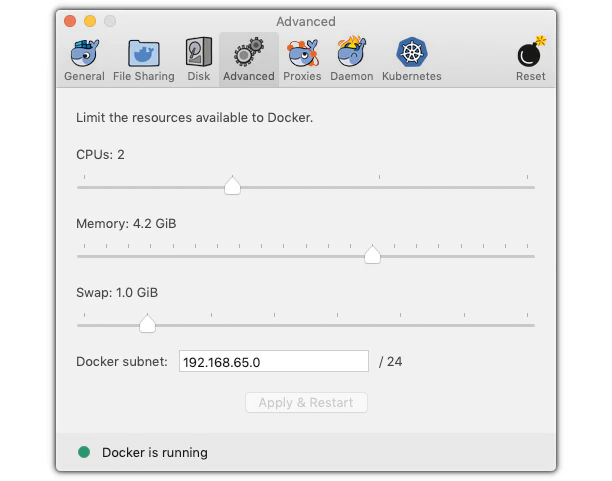
Docker advanced settings
Njia ya 4. Pakua na fungua WebODM
Kutoka Terminal andika:
$ git clone https://github.com/OpenDroneMap/WebODM
$ cd WebODM
$ ./webodm.sh start
Kisha fungua web browser kwenda http://localhost:8000.
Linux
OpenDroneMap inaweza kufanya kazi kwenye Linux yoyote ambayo inaruhusu docker. Kwa mujibu wa nyaraka za website ya docker kwa mujibu wa msaada rasmi uliothibitishwa ni CentOS, Debian, Ubuntu na fedora, pamoja na bainari tuli zinazotumika kwa wengine. Ikiwa unataka kuchakua distribution peke yake kwa kumia OpenDroneMap, Ubuntu ni chaguo la kutumia.
Hatua 1. Mahitaji ya kuingiza
Kuna program nne ambazo zinahitaji kuingizwa:
Docker
Git
Python (2 or 3)
Pip
Hatuweza kuweza kumaliza mchakato wa uwingizaji kwa kila usambazaji wa Linux nje ya hapo, kwa hio tutazuiya maelekezo kwa wote kusambaza wanasaidiwa na docker. Katika kesi zote ni jambo la kufungua terminal prompt na kuandika comand.
Ingiza ndani ya Ubuntu / Debian
Camand za kuandika
$ sudo apt update
$ curl -fsSL https://get.docker.com -o get-docker.sh
$ sh get-docker.sh
$ sudo apt install -y git python python-pip
Ingiza ndani ya CentOS / RHEL
Camand za kuandika
$ curl -fsSL https://get.docker.com -o get-docker.sh
$ sh get-docker.sh
$ sudo yum -y install git python python-pip
Ingiza ndani ya Fedora
Camand za kuandika
$ curl -fsSL https://get.docker.com -o get-docker.sh
$ sh get-docker.sh
$ sudo dnf install git python python-pip
Ingiza ndani ya Arch
Camand za kuandika
$ sudo pacman -Sy docker git python python-pip
Njia ya 2. Angalia Mahitaji ya Ziada
Kwa kuongezea kwa programu tatu juu, dockercompose script pia inahitajika. Baadhi ya muda inakuwa ishahifadhiwa ndani ya docker, lakini kuna muda haijaingizwa. Kuthibitisha kama imeingizwa jaribu kuandika:
$ docker compose --version
Unaweza kuona kitu kinachofanana kama ifuatavyo:
docker compose version 24.0.5, build ced0996600
Njia ya 3. Pakua na zindua WebODM
Kutoka aina ya terminal:
$ git clone https://github.com/OpenDroneMap/WebODM
$ cd WebODM
$ ./webodm.sh start
Kisha fungua web browser kwenda http://localhost:8000.
Camand za msingi na utatuzi shida
Kitu kizuri kuhusu kutumia docker ni 99% ya kazi unayohitaji kufanya ikiwa unatumia WebODM, inaweza kufanywa kwa kutumia ./webodm.sh script. Unaweza kutimiza moja kati ya hizo:
$ ./webodm.sh start
Kuwa makini kuanzisha WebODM na kupanga mpangilio wa msingi wa kuchakata node (node-odm-1). Ikiwa unahitaji kusimamisha WebODM, unaweza kukisia comand gani ya kutumika:
$ ./webodm.sh stop
Kuna camand tofauti unaweza kutumia, kutumia flag tofauti. Flag ni parameter ilipitia kwa ./webodm.sh command na kawaida prefixed with “–”. port flag kwa mfano kufundisha kutumia WebODM katika port za mitandao tofauti:
$ ./webodm.sh start --port 80
Camand nyengine muhimu zimeorodheshwa chini:
# Restart WebODM (useful if things get stuck)
$ ./webodm.sh restart
# Reset the admin user's password if you forget it
$ ./webodm.sh resetadminpassword newpass
# Update everything to the latest version
$ ./webodm.sh update
# Store processing results in the specified folder instead of the default location (inside docker)
$ ./webodm.sh restart --media-dir /path/to/webodm_results
# See all options
$ ./webodm.sh --help
Jukwaa la kijamii ni sehemu nzuri kuomba msaada ikiwa umekwama wakati unapingiza kwa mpangilio na kwa maswali ya ujumla kutumia ./webodm.sh script.
Habari, WebODM!
Baada kuwa inatumika ./webodm.sh ikianza na kufungua WebODM ndani ya browser, utasalimia pamoja na ujumbe wa karibu na utaulizwa kutengeneza mtumiaji wa kwanza. Chukua muda kumalizia mwenyewe pamoja na web interface na kuchunguza menu tofauti.
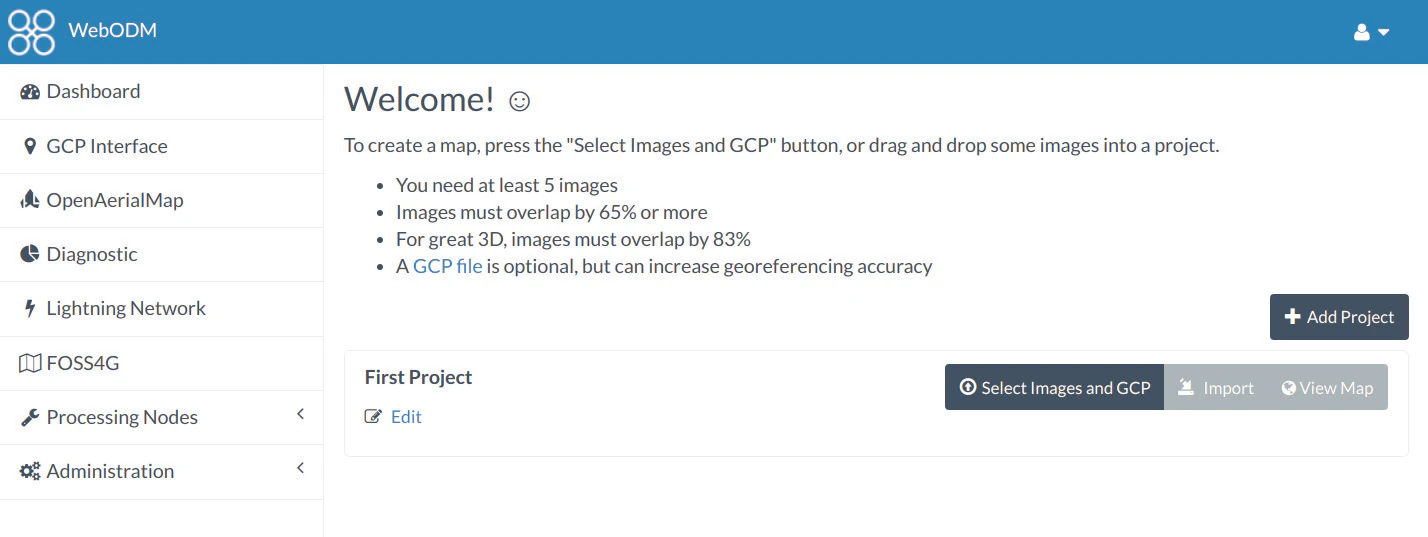
WebODM Dashboard
Tazama kwa Processing Nodes menu kuna "node-odm-1" node tayari zishapangwa kwa ajili yako kutumia. NodeODM node hii na imetengenezwa wenyewe kwa WebODM. Node hii inatumika katika mashine moja kama WebODM.
Ikiwa umefikia hapo, Hongera! Sasa ni mda wa kuanza kuchakata baadhi ya data.
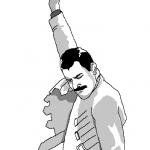
Kuendesha mashine zaidi ya moja
Optionally: Ikiwa una computer nyengine, unaweza kurejea mchakato wa uwingizaji (install docker, git, python, etc.) na anzisha NodeODM mpya kwa kuandika kutoka dirisha la Terminal/Git Bash:
docker run --rm -it -p 3000:3000 opendronemap/nodeodm -q 1 --token secret
Camand hio hapo juu inaiambia docker kuanzisha container mpya kutumia opendronemap/nodeodm picha kutoka docker Hub (toleo la sasa la NodeODM), kutumia port 3000, Panga namba ya juu ya kazi nyingi kwa wakati mmoja hadi 1 na kulinda node kutoka kwenye matumizi yaliozuiwa kutumia password "secret".
Kutoka WebODM kisha unawesha kuwasha Add New button juu ya Processin Nodes Kwa hostname/IP aina ya anuani ya field katika computer nyengine. Kwa port field type "3000". Kwa token field type "secret". Pia unaweza kuengeza label kwa node yako, kama vile computer ya pili. Kisha bonyeza Save.
Ikiwa kila kitu kimeenda sawa, lazima uwe na processing node mbili! Utaweza kuchakata kazi nyingi kwa wakati mmoja kwa kutumia mashine tofauti.
Learn to edit and help improve this page!